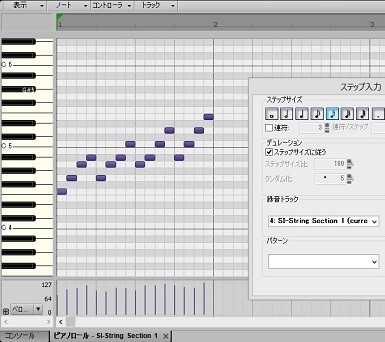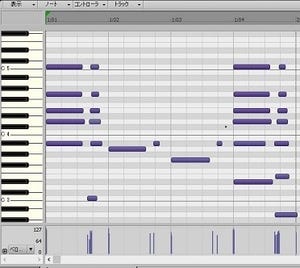定番のDAWソフト「Cakwalk SONAR X2」を使って音楽制作を始めるための基礎知識や音楽制作のヒントを解説していく本コラム。3回に渡ってSONAR X2のさまざまな「打ち込み」機能を使って楽器のフレーズを入力する方法を紹介しました。今回は、自分の演奏やボーカルを録音する「オーディオ・レコーディング」に挑戦してみましょう! プラグイン・シンセサイザーでも楽器演奏をシミュレートすることはできますが、自分で演奏できる楽器は実際にオーディオ録音した方が早いですし、何より細かい演奏ニュアンスや雰囲気までリアリティーを追求することができます。MIDIとオーディオを用途に応じて使い分けるのがクオリティーの高い作品を作るヒケツ。SONAR X2は録音したい楽器とマイク、そして本連載で以前ご紹介した「オーディオ・インターフェース」があれば、簡単に自分の演奏を良い音で録音することができるのです! 今月も動画と共にお送りしていきましょう。
楽器の演奏を録音してみよう!
まずは演奏を録音するのに必要な機材をチェックしましょう。
【楽器の録音に必要なもの】
●オーディオ・インターフェース:楽器やマイクの音をパソコンに入力するのに利用します。詳しくは本連載第2回「SONARと組み合わせて便利な周辺機器を揃える」をご覧下さい。
●マイク:ボーカルやアコースティック・ギターなど、出力端子のない楽器を録音する場合に必要です。※エレキ・ギター/ベースやシンセサイザー/キーボードなどは、オーディオ・インターフェースに直接接続して録音することができます。
●ケーブル(シールド):楽器やマイクをオーディオ・インターフェースに接続するために使用します。使用する楽器に応じたケーブルを用意しましょう。
必要な機材が揃ったら、以下の動画に沿ってセッティング/録音していきましょう。オーディオ・トラックを作成し、オーディオ・インターフェースの楽器が接続されたポートを指定するだけで簡単に録音が可能です。ちなみに、ローランドのオーディオ・インターフェース「QUAD-CAPTURE」「OCTA-CAPTURE」「STUDIO-CAPTURE」には、「AUTO-SENS(オート・センス)」という録音レベルを自動調整してくれる機能が搭載されています。録音レベルの設定ミスによる失敗を未然に防ぐことができ、作業効率もアップしますよ。
オーディオを編集してみよう!
録音が完了したら、演奏結果を「目」で見ながら視覚的な編集を行うことができます。例えば、“演奏が始まる前の無音部分をカットしたい”、”上手く演奏できた部分をコピーして繰り返したい” なんて編集もSONAR X2の「スマート・ツール」を使えば簡単に行えます。具体的な使い方と効果は動画でチェックしてみましょう。
SONAR X2なら録音も編集も簡単! 楽器が演奏できる人は、ぜひ演奏を録音してみてください。また、今回の動画で録音したアコースティック・ギターのサウンドは、少し低域が強くてモコモコした音に聞こえたのではないでしょうか? マイクを使って楽器を録音する場合、マイクを立てる位置や楽器との距離で好みのサウンドに調整することができますが、SONARの「エフェクト」機能を使えば、録音後に音質を調整したり、さまざまな効果を与えることができます。
次回は実際にエフェクトを使って、上述のモコモコしたアコースティック・ギター音の補正をはじめ、かっこいいサウンドに仕上げる方法を紹介します。お楽しみに!